Umfassender Leitfaden zum Übertragen von Daten von Android auf iPhone und iPad mit Move to iOS
Wechseln Sie zu iOS, einer kostenlosen App, die von Apple entwickelt wurdeum Android-Nutzern zu helfen, für iOS zu springen. Mit ihm können Sie fast alle Arten von Inhalten wie Nachrichtenverlauf, Kamerafotos und -videos, Web-Lesezeichen, E-Mail-Konten, Kalender usw. von Android bis iPhone abrufen. Hier führen wir Sie durch die Verwendung der Move to iOS-App nach dem Setup. Stellen Sie jedoch zunächst sicher, dass Sie die Move to iOS-App auf Ihr Android-Gerät herunterladen, um Hilfe beim Wechsel von Ihrem Android-Gerät zu Ihrem neuen iPhone, iPad oder iPod touch zu erhalten.

Hier ist was Sie wissen müssen
Stellen Sie vor dem Übertragen von Inhalten von Android auf iPhone / iPad / iPod mit Move to iOS sicher, dass die folgenden Voraussetzungen erfüllt sind:
- Es erfordert Tablets und Smartphones mit Android 4.0 und höher.
- Stellen Sie sicher, dass die Wi-Fi-Verbindung sowohl für Ihr aktuelles Android-Telefon als auch für Ihr neues iPhone oder iPad aktiviert ist.
- Auf Ihrem iPhone / iPad / iPod wird iOS 9 oder höher ausgeführt.
- Sowohl Ihr Android-Telefon als auch Ihr iPhone / iPad / iPod verfügen über ausreichend Strom.
- Unterstützt nur iPhone 5 oder höher, iPad 4. Generation oder höher, iPad mini 2. Generation oder höher sowie iPod touch 6. Generation.
Detaillierte Schritte zum Verschieben auf iOS
Während des Installationsvorgangs Ihres neuen iOS-GerätsWählen Sie auf dem App & Data-Bildschirm "Daten von Android verschieben" (Wenn Sie das Setup bereits abgeschlossen haben, müssen Sie Ihr iOS-Gerät löschen und von vorne beginnen. Wenn Sie nicht löschen möchten, übertragen Sie Ihre Inhalte einfach manuell).
Nachdem Sie Ihr neues iOS-Gerät mit Ihrem Wi-Fi-Netzwerk verbunden haben, wird der Bildschirm Apps & Daten angezeigt, auf dem Sie auf Daten von Android verschieben tippen. Klicken Sie in der Android Move to iOS-App auf Weiter.
Als nächstes sehen Sie einen Code auf Ihrem iOS-Gerät. Ergreifen Sie den 10-stelligen Code, der auf Ihrem iOS-Gerät angezeigt wird, und geben Sie ihn in Ihr Android-Gerät ein.
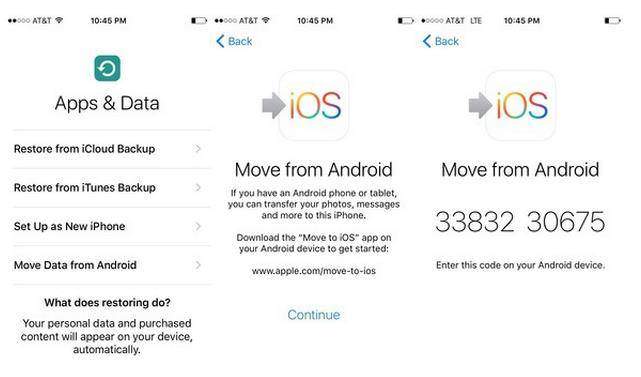
Nach Eingabe des Codes werden Ihr neues iOS-Gerät und Ihr altes Android-Telefon miteinander verbunden.
Diese App auf Ihrem Android-Handy fragt Sie, wasArt von Daten, die Sie auf Ihr neues iOS-Gerät übertragen möchten. Wählen Sie den Inhalt aus, den Sie nicht übertragen möchten, und tippen Sie oben links auf dem Bildschirm auf "Weiter".
Dann lassen Sie die beiden Geräte ihr Ding machen. Dies kann eine Weile dauern, je nachdem, wie viel Zeug Sie haben.

Nach Abschluss des Vorgangs müssen Sie den Einrichtungsvorgang auf Ihrem iPhone oder iPad abschließen. Vergessen Sie nicht, alle vertraulichen Informationen auf Ihrem Android-Gerät zu löschen.
Wenn bei der Verwendung von Move to iOS Probleme auftreten, wie z. B., dass Move to iOS nicht funktioniert, erhalten Sie die Antwort von den beiden wichtigsten Methoden, um Move to iOS nicht zu beheben.
Das war's mit den detaillierten SchrittenIch glaube, Sie haben jetzt gelernt, wie Sie die Move to iOS-App auf Ihrem iPhone, iPad und iPod touch verwenden. Diese App hat jedoch ihre Einschränkungen. Sie funktioniert beispielsweise nur, wenn Sie Ihr iOS-Gerät zum ersten Mal einrichten, entweder sofort oder nach einem Zurücksetzen auf die Werkseinstellungen. Wenn Sie Ihr Gerät nicht auf die Werkseinstellungen zurücksetzen möchten, empfehlen wir, dass Sie zuerst Ihre Daten von Ihrem Android-Gerät auf den Computer übertragen und dann die übertragenen Daten mit einer Datenübertragungs-App eines Drittanbieters wie Tenorshare iCareFone synchronisieren Beim Verwalten und Übertragen aller Arten von Daten zwischen Computer und iOS-Gerät ist dieser Weg viel besser und sicherer als die Verwendung von Move to iOS.









